
Le guide ultime : Comment supprimer le filigrane TikTok en quelques étapes simples

TikTok est, sans aucun doute, la plateforme d’hébergement vidéo la plus populaire, avec des milliards d’utilisateurs actifs. Il permet aux utilisateurs de créer de courtes vidéos et de les partager. C’est un endroit merveilleux pour télécharger votre contenu et vous connecter avec les autres. Si vous avez déjà téléchargé une vidéo TikTok, vous remarquerez qu'elle est toujours filigranée avec le logo et le nom d'utilisateur de l'utilisateur. Cela peut ne pas être agréable car cela peut obscurcir certaines parties importantes de votre vidéo.
Heureusement, il existe des moyens de supprimer le filigrane TikTok. Nous ne partagerons que les meilleures façons de supprimer le filigrane de TikTok pour vous assurer que vos précieuses vidéos n'ont pas de logos ou quoi que ce soit.
Il s'agit essentiellement d'un graphique qui est imposé sur une vidéo TikTok. Principalement, le but de ces graphiques qui sont superposés aux vidéos TikTok est d’indiquer clairement l’origine de ce média afin d’éviter qu’il ne soit republié à nouveau sans attribution. Habituellement, les vidéos TikTok ont des filigranes avec leurs logos et le nom d'utilisateur de l'auteur original.
Étant donné que la vidéo appartient à quelqu'un d'autre, vous ne pouvez pas la publier. C’est contraire à l’éthique et cela peut dégénérer en crise médiatique. Dans un tel cas, vous aurez peut-être désespérément besoin d’un dissolvant de filigrane TikTok pour vous débarrasser du filigrane et l’utiliser. Cependant, le filigrane de TikTok rebondit et se déplace au fur et à mesure de la lecture de la vidéo, ce qui peut être problématique lorsque vous essayez de la supprimer.
Mais ne vous inquiétez pas ; L’article contient toutes les informations nécessaires. Les sections suivantes décriront les étapes à suivre pour supprimer efficacement un filigrane TikTok. Alors, continuez à lire.
Lisez aussi :
Comment convertir une vidéo iPhone en MP4 sans perte de qualité de 7 façons ?
12 meilleurs logiciels de conversion vidéo pour Windows 11/10/8/7 (gratuit et payant)
TikTok est une plateforme simple qui permet aux utilisateurs de créer facilement des vidéos pour commercialiser leurs produits. Il n’est pas seulement convivial pour les débutants, mais aussi intuitif, avec d’autres avantages, bien sûr. Cependant, les filigranes rendent assez difficile pour d’autres personnes de repartager la vidéo sur différents canaux. Nous avons donc présenté six façons de télécharger et de supprimer le filigrane TikTok dans cette partie. Explorons ensemble.
Video Converter Ultimate est un outil pratique qui peut vous aider à supprimer parfaitement les filigranes de n’importe quelle vidéo. Il peut supprimer le logo parfaitement sans problème. D’un simple clic sur un bouton, ce filigrane ou logo ennuyeux disparaîtra instantanément. Vous pouvez utiliser Video Converter Ultimate pour supprimer un filigrane des vidéos TikTok et Instagram. Il vous suffit de sélectionner une zone contenant le filigrane et de le modifier en quelques secondes.
Avec cet outil, supprimer de nombreux filigranes n’est pas un gros problème. Non seulement cela, mais vous pouvez également ajouter votre logo à la vidéo finale sans perte de qualité. Cool, non ? C’est le dissolvant de filigrane TikTok le plus impeccable que vous ne devriez jamais manquer.
Caractéristiques principales :
Voici comment supprimer le filigrane TikTok en un seul clic :
01Installez le logiciel sur l’ordinateur. Ensuite, dirigez-vous vers la section Boîte à outils de l'application, choisissez Suppresseur de filigrane vidéo, puis ajoutez la vidéo dont vous souhaitez supprimer le filigrane.

02Appuyez maintenant sur l’onglet Ajouter une zone de suppression de filigrane . Placez ensuite le sélecteur de suppression de filigrane à l’endroit où se trouve le filigrane pour couvrir le filigrane. Vous pouvez apporter des modifications à la boîte comme vous le souhaitez.
03Cliquez sur l’icône Exporter pour commencer à exporter le fichier téléchargé. Vous aurez maintenant une vidéo sans filigrane.

Pour aller plus loin :
10 Hot MP4 Video Editors - Éditez des vidéos MP4 avec des fonctionnalités puissantes
Beecut est une merveilleuse application de suppression de filigrane TikTok disponible pour les versions Web et de bureau. Vous pouvez soit le télécharger, soit l’utiliser directement en ligne. Vous pouvez facilement supprimer les filigranes des vidéos, sans limitation de la taille du fichier ou du nombre de fois que vous devez l’utiliser. Tout ce que vous avez à faire est de placer le dissolvant sur la zone cible pour effacer le filigrane. Voici les étapes à suivre pour utiliser sa version en ligne :
Étape 1. À l’aide de n’importe quel navigateur, rendez-vous sur le site Web de Beetcut et cliquez sur Modifier en ligne, puis choisissez l’option Supprimer le filigrane . Dans la fenêtre du réseau, choisissez Supprimer le filigrane de la vidéo.
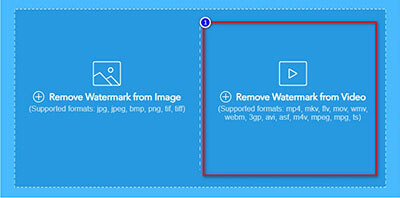
Étape 2. Choisissez une vidéo pour supprimer le filigrane de votre appareil, puis appuyez sur Ouvrir. Attendez la fin du téléchargement de la vidéo.
Étape 3. Placez maintenant la zone de sélection sur un filigrane, puis appuyez sur l’option Effacer pour vous débarrasser du filigrane. Attendez quelques instants que le processus se termine et appuyez sur Télécharger les fichiers pour l’obtenir sur votre ordinateur.
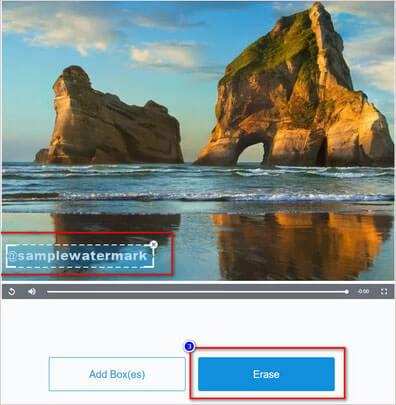
Les programmes informatiques et les applications mobiles offrent la possibilité de supprimer le filigrane TikTok en le floutant avec un logo ou un texte. Il suffit d’ouvrir une application de montage vidéo, de choisir le logo souhaité, de le faire glisser sur la piste de superposition et d’ajuster sa durée pour couvrir le filigrane.
Si une partie importante de votre vidéo se trouve à l’endroit où le filigrane apparaît, vous devrez peut-être flouter le filigrane TikTok au lieu de le supprimer. Vous pouvez utiliser un outil de floutage en ligne pour sélectionner la zone où le filigrane TikTok apparaît.
Online Video Cutter est un outil basé sur le Web qui offre un moyen efficace de couvrir les logos ou les filigranes dans vos vidéos. En l’utilisant, vous pouvez appliquer un effet de flou au filigrane, le supprimant efficacement de la vue. Cependant, veuillez noter que la position d'origine du filigrane peut encore laisser une faible trace. Bien que la zone floue soit visible dans la vidéo, il est tout de même préférable d’avoir un filigrane visible. Gardez à l’esprit que si le filigrane est grand et placé au centre, le flouter n’est peut-être pas le choix le plus optimal. Si vous souhaitez essayer ce logiciel, vous pouvez suivre les étapes suivantes que nous avons fournies ci-dessous.
Étape 1. Recherchez l’application Online Video Cutter sur le Web sur un navigateur, appuyez sur Ouvrir un fichier et téléchargez une vidéo. Attendez que la vidéo soit téléchargée.
Étape 2. Pour supprimer le filigrane, vous pouvez choisir la zone spécifique contenant le filigrane et appliquer un effet de flou pour le dissimuler.
Étape 3. Choisissez la zone cible avec un filigrane, puis appuyez sur Enregistrer.
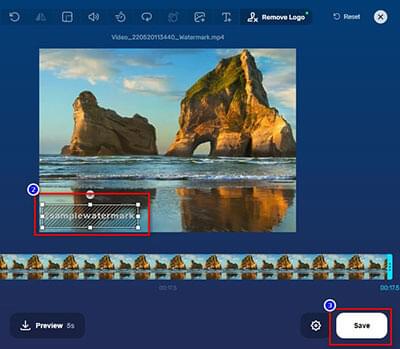
Vous aimerez peut-être :
[Guide facile] Comment enregistrer des vidéos Instagram sur PC/Mac ?
[Prouvé] Comment transférer des vidéos de l’iPhone vers l’ordinateur
Si vous ne souhaitez pas utiliser d'applications tierces pour supprimer les filigranes TikTok, l'application intégrée peut grandement vous aider. Voici les étapes à suivre :
Étape 1. Cliquez sur la vidéo dont vous souhaitez supprimer le filigrane de l’application Photos. Cliquez ensuite sur Modifier en haut.
Étape 2. Cliquez sur le bouton Recadrer et pincez la vidéo pour la zoomer. Modifiez maintenant les dimensions de la vidéo pour recadrer le filigrane d’une vidéo.
Étape 3. Vous devrez recadrer de nombreuses zones des vidéos en raison du rebond du filigrane. Cliquez sur Terminé et enregistrez la vidéo nouvellement recadrée.
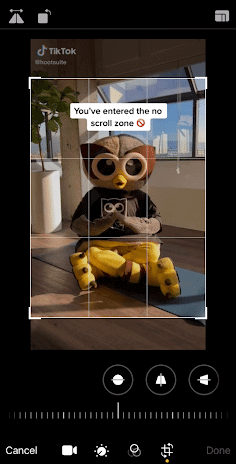
Même si cette option semble simple, elle n'est pas très utile car elle conduit à couper diverses parties de visuels ou de texte sur la vidéo originale. En outre, le format d'image de la vidéo changera également. Pour cette raison, vous risquez d’obtenir une vidéo de mauvaise qualité. Ce n’est donc pas un meilleur moyen de supprimer le filigrane TikTok.
Vous pouvez également ajouter une bordure autour de la vidéo. Cela couvrira le filigrane TikTok, le supprimant ainsi de votre vidéo. Pour couvrir le filigrane TikTok, vous avez la possibilité d’utiliser divers outils d’édition simples disponibles sur votre téléphone et votre ordinateur. Avec ces outils, vous pouvez facilement incorporer une bordure ou un cadre autour de votre vidéo.
L’ajout d’une bordure autour d’une vidéo n’est pas l’option la plus attrayante visuellement, similaire au recadrage, car elle peut couvrir une partie importante de la vidéo. Cette approche peut entraîner la suppression de certaines parties du contenu, ce qui lui donne une apparence non professionnelle et de mauvaise qualité. Cependant, pour les vidéos où le filigrane a un impact minimal sur le contenu principal, l’ajout d’une bordure vidéo peut être une solution simple et efficace.
Pour en savoir plus:
Comment transférer des vidéos d’un ordinateur vers un iPhone avec/sans iTunes
Top 8 des applications pour fusionner des vidéos sur iOS et Android
Pour vous épargner les tracas liés à la suppression d’un filigrane sur une vidéo TikTok, pourquoi ne pas télécharger la vidéo sans filigrane ? Il est possible de le faire via des sites Web comme SaveTik, SnapTik et TikMate. Étapes à suivre :
Étape 1. Choisissez la vidéo que vous souhaitez télécharger depuis l’application TikTok sur un ordinateur portable ou un téléphone.
Étape 2. Choisissez l’icône Partager et Copier le lien.
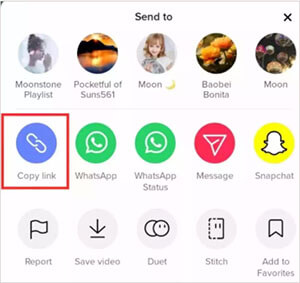
Étape 3. Rendez-vous sur le site Web de SaveTik et collez un lien dans la barre de téléchargement. Le téléchargement de la vidéo commencera sur votre appareil.
Tout cela sur la suppression du filigrane TikTok. L'ajout d'une bordure ou d'un recadrage n'est pas une approche efficace. En outre, l’utilisation d’outils tiers peut aider, mais ne garantit pas toujours le succès. Par conséquent, la meilleure application pour supprimer le filigrane TikTok est Video Converter Ultimate. Le logiciel peut supprimer les filigranes et les logos des vidéos TikTok en quelques clics et enregistrer les vidéos sans perte de qualité.
Articles connexes :
[4 Aspects] Comment enregistrer des vidéos de WeChat sur iPhone ?
Comment sauvegarder des photos/vidéos WhatsApp ? (Conseils éprouvés pour iPhone et Android)
[Corrigé] Comment récupérer des vidéos supprimées de l’iPhone ?
Comment transférer des vidéos de Mac vers iPad ? (Tutoriel étape par étape)
Comment envoyer des vidéos de Samsung vers iPhone sans perte de qualité ?
17 méthodes facultatives pour retrouver les vidéos disparues de l’iPhone

 Conseils vidéo et audio
Conseils vidéo et audio
 Le guide ultime : Comment supprimer le filigrane TikTok en quelques étapes simples
Le guide ultime : Comment supprimer le filigrane TikTok en quelques étapes simples